Paano Mahahanap ang Iyong T-Mobile PIN?
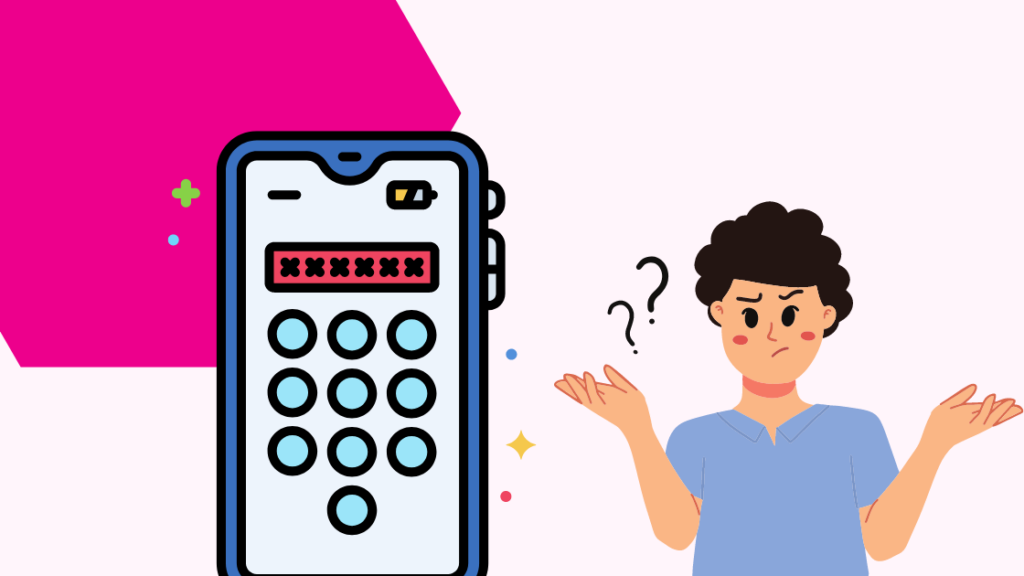
Talaan ng nilalaman
Nakalimutan kamakailan ng tatay ko ang kanyang T-Mobile PIN, na hindi niya matandaan habang naglalagay ng bagong SIM card sa kanyang telepono. Sinubukan niyang bawiin ang PIN ngunit nabigo siya.
Sa wakas, nilapitan niya ako para lutasin ang isyu. Habang nakikinig sa kanya, napangiti ako sa katotohanang hindi ko rin matandaan ang T-mobile PIN ko.
Pagkatapos magbasa ng ilang artikulo, nalaman ko kung ano ang gagawin at kung gaano kahalaga ang mga T-Mobile PIN code.
Nahanap ko ang aking PIN pagkatapos ng paghahanap sa Google at napagtanto ko na talagang mahalaga na Isinulat ko ito sa isang lugar o kabisaduhin.
Naisip ko na mas mabuting i-compile ang aking mga natuklasan at iba pang mahahalagang detalye tungkol sa T-Mobile PIN sa isang artikulo.
Ang default na postpaid na T-Mobile PIN ay ang huling 4 na digit ng IMEI number. Ang mga prepaid na user ay dapat makipag-ugnayan sa T-Mobile customer care para mag-set up ng PIN. Kapag na-set up na ang PIN, hanapin ito sa pamamagitan ng pag-access sa mga setting ng seguridad ng T-Mobile app.
Tatalakayin pa ng artikulong ito ang mga hakbang sa pag-set up ng T-Mobile PIN, kung paano ito palitan o i-recover, at tungkol sa customer support system ng T-Mobile patungkol sa mga problema sa iyong PIN.
Ano ang T-Mobile PIN at Bakit Ko Kailangan Ito?
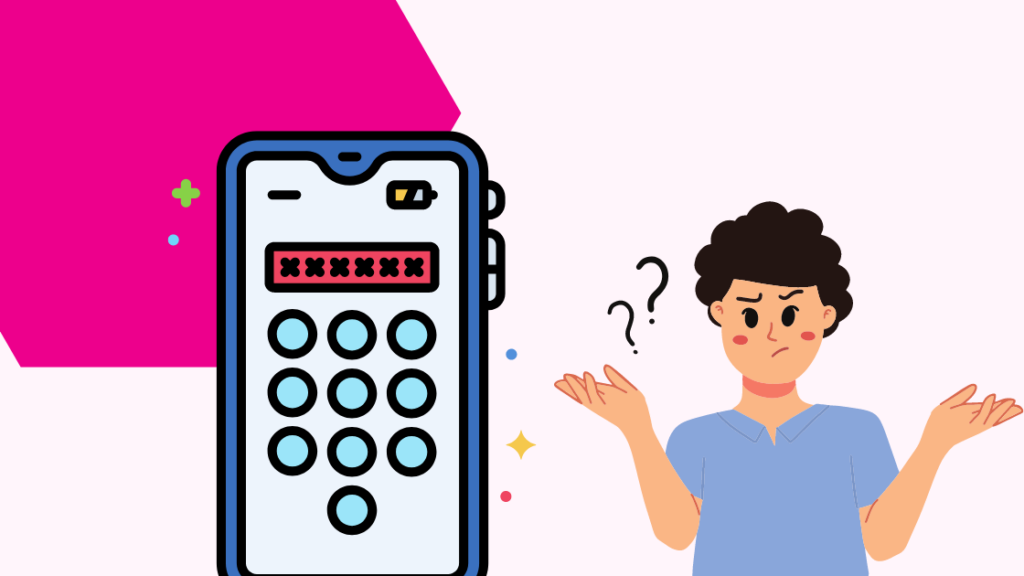
Ang T-Mobile PIN (Personal Identification Number) ay isang passcode na binubuo ng 6-15 hindi sequential na numero.
Ginagamit ang PIN/Passcode upang i-verify ang iyong pagkakakilanlan kapag nakipag-ugnayan ka sa serbisyo sa customer ng T-Mobile, at dapat mo itong ilagay bago gumamit ng bagong SIMcard sa iyong telepono.
Ito ay isang tampok na panseguridad na pumipigil sa iba na ma-access ang iyong account o baguhin ang package.
May Default bang T-Mobile PIN?
Oo, para sa mga postpaid na T-Mobile na user, ang iyong PIN ay ang huling apat na character ng IMEI number ng iyong telepono. Mahahanap mo ang IMEI sa SIM package o sa tabi ng T-Mobile SIM Card.
Para sa mga Prepaid na Customer, walang factory default na T-Mobile PIN. Ngunit maaari mong makuha ang iyong PIN sa pamamagitan ng pakikipag-ugnayan sa customer support ng carrier.
Paano Mag-set Up ng T-Mobile PIN?
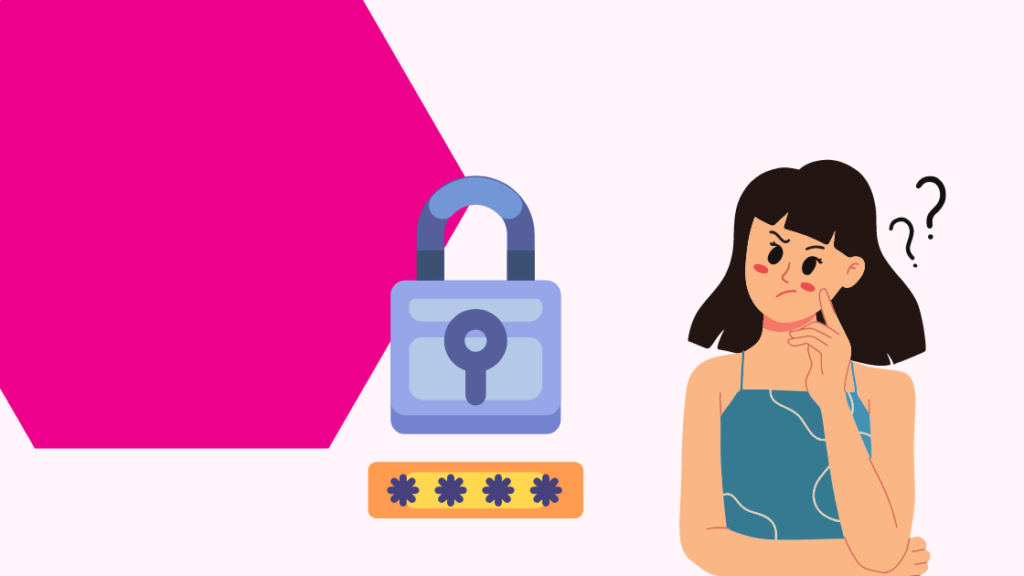
Ang mga prepaid na customer na walang nakatalagang default na PIN ay maaaring makipag-ugnayan sa suporta sa customer at makipag-usap sa mga propesyonal sa suporta upang makakuha ng Personal Identification Number.
Maaari mo ring i-set up ang iyong T- Mobile PIN sa pamamagitan ng T-Mobile app. Pagkatapos I-install ang app, mag-sign in.
Para sa unang beses na user, hihilingin sa iyong pumili ng alinman sa panseguridad na tanong o text message para sa pag-verify.
Pagkatapos piliin ang paraan ng pag-verify, piliin ang 'Susunod' at sundin ang mga senyas. Kapag tapos na sa mga tanong, kakailanganin mong mag-set up ng PIN.
I-type muli ang PIN para sa kumpirmasyon. I-click ang Susunod, at makukumpleto ang pag-setup.
Mga Kinakailangan para sa Iyong T-Mobile PIN
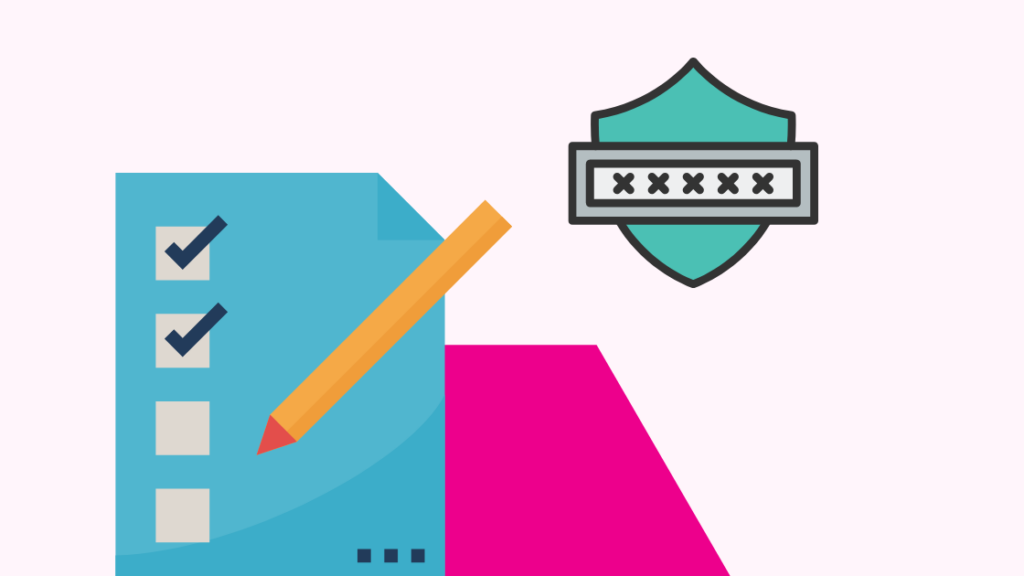
May isang hanay ng mga kinakailangan para sa isang T-Mobile PIN para sa mga kadahilanang panseguridad. Ang mga ito ay:
- Ang T-Mobile PIN ay dapat may 6-15 na numero.
- Hindi dapat sunud-sunod ang mga numero (tulad ng 12345).
- Ang mga numero ay hindi dapat paulit-ulit (tulad ng 33333).
- Hindi ito dapat ang iyong mobile na numero, at hindi rin dapat magkaroon ng simula o pagtatapos.
- Hindi rin ito dapat maging anumang iba pang mobile na numero o Billing Account Number ng user.
- Huwag gamitin ang iyong Federal tax ID number, Social Security number, o petsa ng kapanganakan, dahil madali ang mga ito mga target para sa mga hacker.
Paano Tingnan ang iyong T-Mobile PIN?
Maaari mong tingnan ang iyong T-Mobile PIN sa pamamagitan ng T-Mobile app.
Mula sa pangunahing menu sa home screen ng app, mag-scroll pababa upang piliin ang mga opsyon sa ‘Mga Setting’; sa ilalim ng mga pagpipilian sa Mga Setting, piliin ang 'Mga Setting ng Seguridad'.
Mula sa Mga Setting ng Seguridad, hanapin ang ‘mga setting ng PIN’, at i-click iyon upang tingnan ang PIN na iyong na-set up.
Paano Palitan ang iyong T-Mobile PIN?
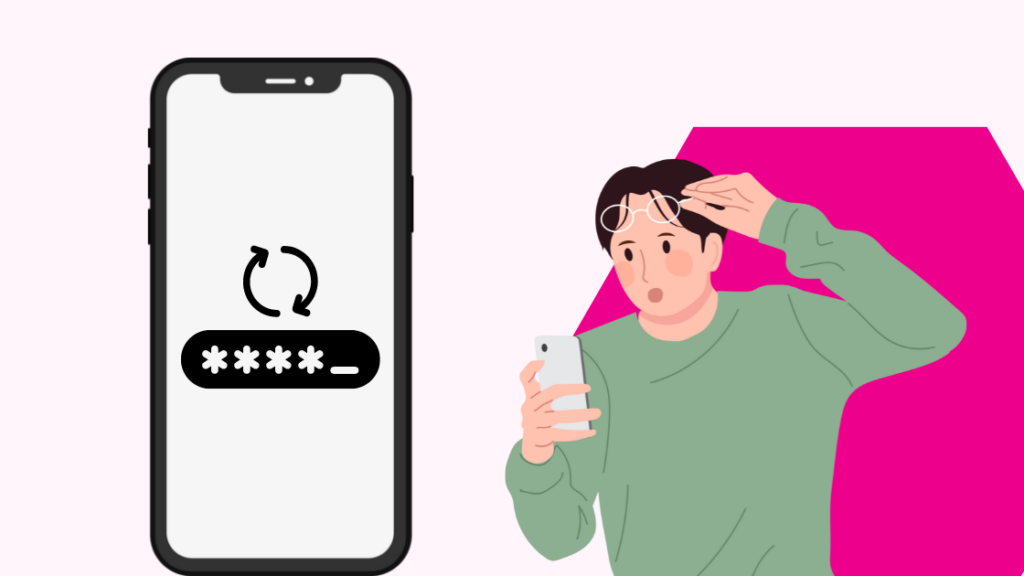
Maaari mong gamitin ang T-Mobile website o T-Mobile app upang palitan ang iyong T-Mobile PIN.
Tingnan din: Sino ang may-ari ng singsing? Narito ang Lahat ng Nahanap Ko Tungkol sa Home Surveillance CompanyUpang baguhin ang iyong PIN sa pamamagitan ng app, mag-log in mula sa app. Pumunta sa 'Higit pa', mag-tap sa 'Mga Setting ng Profile', mag-click sa 'T-mobile ID', ilagay ang seksyong 'PIN/Passcode', piliin ang opsyon na 'Baguhin ang code' at magpasok ng bagong PIN.
Muling ilagay ang iyong PIN upang kumpirmahin ito. Pagkatapos ay piliin ang 'I-save', at makakatanggap ka ng text ng kumpirmasyon tungkol sa iyong kahilingan na i-update ang PIN.
Upang palitan ang iyong PIN sa pamamagitan ng website para sa postpaid na T-Mobile, mag-log in sa iyong account sa T-Mobile.com.
Pumunta sa 'Aking Account' mula sa kanang sulok sa itaas at i-click sa 'Profile', pagkatapos ay i-tap angSeksyon ng ‘T-Mobile ID’.
Hihilingin sa iyong kumpirmahin ang iyong pagkakakilanlan gamit ang two-factor authentication. Piliin ang gusto mong paraan at magpatuloy.
Piliin ang opsyong ‘I-edit’ mula sa seksyong PIN/Passcode.
Ilagay ang PIN at muling ipasok ito upang kumpirmahin. Pagkatapos ay piliin ang 'I-save', at makakatanggap ka ng text ng kumpirmasyon tungkol sa iyong kahilingang i-update ang PIN.
Upang baguhin ang iyong PIN sa pamamagitan ng website para sa prepaid na T-Mobile, pumunta sa iyong account sa T-Mobile.com. Piliin ang opsyong ‘Aking Profile’ mula sa Aking T-Mobile sa kanang sulok sa itaas.
Piliin ang ‘Impormasyon ng profile’. Mula sa seksyong 'Baguhin ang PIN', mag-click sa 'I-edit'. Ilagay ang PIN at muling ipasok upang kumpirmahin ito.
Pagkatapos ay piliin ang 'I-save', at makakatanggap ka ng text ng kumpirmasyon na nagkukumpirma sa iyong kahilingang i-update ang PIN.
Paano I-recover ang iyong T-Mobile PIN?
Ito ay palaging mas mahusay na kabisaduhin ang iyong PIN o hindi bababa sa isulat ito sa isang lugar. Ngunit maraming tao ang nakakalimutan ang kanilang mga PIN at na-lock out sa kanilang mga device.
Maaari mong sundin ang ilang simpleng hakbang upang mabawi ang iyong T-Mobile PIN kung sakaling makalimutan mo ito.
Upang makuha ang iyong T-Mobile PIN, kakailanganin mo ng PUK (Personal Unblocking Key) code. Kung wala ka nito, makipag-ugnayan sa customer care ng T-Mobile para makuha ang code.
Pagkatapos makipag-ugnayan sa mga executive ng pangangalaga sa customer, ipaliwanag ang iyong sitwasyon.
Kukumpirmahin nila ang iyong pagkakakilanlan sa pamamagitan ng pagtatanong, kasama ang pangalan at address ng may-ari ng accountat ang huling apat na digit ng kanilang numero ng Social Security.
Pagkatapos ng pag-verify, bibigyan ka ng iyong PUK code. Tandaan ito at ilagay ito sa iyong naka-block na mobile phone, pagkatapos nito ay hihilingin sa iyong ipasok ang bagong PIN.
Muling ipasok ang PIN at pagkatapos noon, piliin ang 'Tapos na'.
Tingnan din: Ano ang Ibig sabihin ng "SIM Not Provisioned": Paano AyusinMakipag-ugnayan sa Suporta

Maaari kang makipag-ugnayan sa T-Mobile customer support kung sakaling magkaroon ng anumang isyu tungkol sa iyong T-Mobile PIN, at tutulungan ka nila.
Ang customer care number ng T-Mobile ay 1-800-937-8997. Kung nagda-dial ka mula sa ibang numero, ilagay ang iyong numero ng T-Mobile na telepono kapag tinanong.
Mga Pangwakas na Pag-iisip
Ang T-Mobile PIN o passcode ay isang mahalagang tampok na panseguridad para sa pag-verify. Laging mas mabuting isulat ito sa isang lugar na ligtas kung may pagkakataon na madali mo itong makalimutan.
Nagpakilala rin ang T-Mobile ng biometric na pag-verify sa mga Android device. Maaaring i-verify ng mga user ng Android na nakikipag-ugnayan sa Customer Care sa pamamagitan ng T-Mobile App ang kanilang pagkakakilanlan gamit ang Face ID o biometrics.
Ang pag-activate sa feature na ito ay nangangahulugang hindi mo kailangang tandaan ang iyong Passcode o PIN.
Maaari Mo ring Masiyahan sa Pagbasa
- Hindi Gumagana ang T-Mobile: Paano Ayusin sa ilang segundo
- T-Mobile Visual Hindi Gumagana ang Voicemail: Paano Mag-ayos sa ilang minuto
- Hindi Ipapadala ang Mga Mensahe sa T-Mobile: ano ang gagawin ko?
- Paggamit ng T- Mobile Phone Sa Verizon: Lahat ng Kailangan Mong Malaman
- T-Mobile Edge:Lahat ng Kailangan Mong Malaman
Mga Madalas Itanong
Ilang digit ang T-Mobile PIN ko?
Maaaring magkaroon ng 6-15 digit ang iyong T-Mobile PIN.
Paano ako magla-log in sa aking T-Mobile account?
Maaari kang mag-log in sa iyong T-Mobile account sa pamamagitan ng paglalagay ng iyong numero ng telepono o email at My T-Mobile password sa pamamagitan ng T-Mobile app. Maaari mo ring gamitin ang website ng T-Mobile.
Paano ko mahahanap ang aking PIN para sa T-Mobile?
Ang default na PIN ng isang postpaid na koneksyon ay ang huling apat na digit ng iyong IMEI number, na makikita sa package.
Para sa mga prepaid na user, dapat kang tumawag sa T-Mobile customer care para makakuha ng bagong PIN.
Kung mayroon ka nang T-Mobile PIN, maaari mo itong tingnan sa pamamagitan ng T-Mobile application sa iyong telepono. Ipinaliwanag ko ang proseso sa artikulong ito.
Ano ang T-Mobile verification code?
Ang T-Mobile verification code ay isang code na nagkukumpirma sa iyong pagkakakilanlan at nagsisiguro na ang iyong impormasyon sa pakikipag-ugnayan ay hindi maling ginagamit.
Ang code na ito ay ipinapadala sa iyong mobile number o email id habang nagla-log in o pag-set up ng iyong T-Mobile account.

